Nguyên nhân khiến giờ máy tính bị sai giờ và cách khắc phục
Đồng hồ chắc hẳn là công cụ không thể thiếu để bạn có thể sắp xếp thời gian công việc sao cho hợp lý nhất. Chúng được tích hợp trên hệ điều hành máy tính để bạn có thể dễ dàng theo dõi mỗi khi bật laptop lên. Thế nhưng bất ngờ một ngày đồng hồ trong máy tính bạn chạy không đúng, bạn cảm thấy khó chịu nhưng không biết cách nào để chỉnh lại giờ đúng. Bảo Hành One sẽ giúp bạn chỉ ra cách khắc phục nhé!

Máy tính chạy sai giờ gây ảnh hưởng lớn đến công việc của bạn
Lỗi đồng hồ máy tính của bạn chạy sai giờ
Đồng hồ máy tính chạy sai giờ sẽ không thường xuyên xảy ra đối với thiết bị đang hoạt động bình thường. Biểu hiện của lỗi này là đồng hồ đột nhiên không chính xác với giờ thực tế nữa.
Hậu quả của việc máy tính của bạn chạy sai giờ?
Khi tình trạng này xuất hiện, bạn sẽ gặp phải một số rắc rối nhất định. Chẳng hạn như có một vài ứng dụng hay website sẽ không cho phép bạn truy cập do sai lệch thời gian. Điều này sẽ khiến bạn cảm thấy phiền phức khi sử dụng.
Ngoài ra, đồng hồ máy tính của bạn chạy sai sẽ khiến timeline công việc hôm đó của bạn sẽ bị ảnh hưởng. Bạn đã cất công sắp xếp chi tiết thời gian làm việc hiệu quả nhất nhưng cuối cùng chỉ vì lỗi cơ bản này mà khiến mọi việc bị thay đổi.

Máy tính chạy sai giờ làm bạn chậm trễ deadline được giao
Nguyên nhân khiến máy tính của bạn bị sai giờ
Bạn thiết lập sai múi giờ
Thông thường đồng hồ trong máy tính bạn sẽ được thiết lập theo múi giờ. Khi bạn chọn sai múi giờ sẽ dẫn đến việc máy tính của bạn cũng hiển thị sai giờ. Ví dụ, múi giờ ở Việt Nam là (UTC + 7:00) Bangkok, Hanoi, Jakarta. Nếu bạn chọn múi giờ khác múi giờ này thì nghiễm nhiên đồng hồ máy tính bạn sẽ hiển thị ngày và giờ khác.
Để kiểm tra xem múi giờ thiết lập trong máy tính đã đúng hay chưa, bạn hãy thực hiện các bước sau:
- Bước 1: Bạn gõ Date & Time Setting trong ô tìm kiếm.
- Bước 2: Tiếp theo bạn kéo xuống và kiểm tra ở mục Time Zone. Nếu hiện múi giờ khác (UTC + 7:00) Bangkok, Hanoi, Jakarta, thì bạn hãy chọn lại đúng múi này nhé.
Pin CMOS hết
Pin CMOS được gắn trên mainboard của máy tính, nó có hình dạng và kích thước gần giống pin đồng hồ. Pin dùng để cung cấp nguồn điện duy trì cho chip CMOS hoạt động bình thường.
Bộ phận này giúp lưu trữ thông tin về cấu hình của các phần cứng khác trong laptop. Đồng thời giúp cập nhật thời gian liên tục và dựa vào đó làm thời gian chuẩn mực cho hệ thống. Nguyên nhân này thường xuyên gặp ở các dòng máy đời cũ, là câu trả lời tại sao đồng hồ máy tính chạy sai giờ.
Và cách đơn giản để khắc phục là bạn nên thay pin CMOS mới. Bạn có thể liên hệ trung tâm Bảo hành One để được tư vấn và hỗ trợ chu đáo nhé.
Máy dính các phần mềm độc hại
Các phần mềm độc hại cũng là thủ phạm khiến cho đồng hồ trên máy tính bạn chạy sai giờ. Phần tử độc hại xâm nhập vào máy tính ảnh hưởng xấu đến hệ điều hành.
Lỗi cài đặt đồng bộ kém (Windows Time)
Nếu pin CMOS vẫn hoạt động tốt nhưng đồng hồ máy tính chỉ dùng giây và phút trong một thời gian dài thì nguyên nhân khiến máy tính bị chạy sai giờ có thể là lỗi cài đặt đồng bộ kém (Windows Time).
Để đảm bảo rằng máy tính đồng bộ hóa thời gian chính xác, bạn hãy nhấn tổ hợp phím Windows + R, gõ lệnh services.msc vào thanh menu Run. Sau đó, chọn OK. Ở cửa sổ Services, tìm Windows Time trong cột Name, nhấn chuột phải vào Name và chọn Properties. Trong cửa sổ này, bạn thiết lập Start type sang Automatic. Tiếp theo nhấn vào Start để khởi động. Cuống cùng, bạn chọn OK để lưu thay đổi nhé.
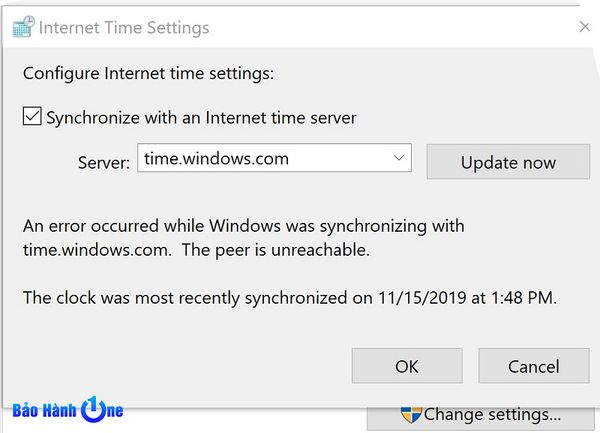
Máy tính bị lỗi cài đặt đồng bộ kém
Máy tính dính virus
Khi máy tính của bạn đã bị nhiễm virus thì đồng hồ trên máy cũng sẽ bị lỗi. Bạn hãy sử dụng phần mềm diệt virus và khởi động lại máy tính nhé.
Cách khắc phục lỗi đồng hồ trên máy tính chạy sai giờ
Sử dụng tính năng tự động cập nhật thời gian
Tính năng tự động cập nhật thời gian được thiết lập sẵn trên tất cả các dòng máy. Bạn có thể tiến hành thực hiện thao tác đơn giản sau:
- Bước 1: Bạn hãy gõ Date & Time Setting trong ô tìm kiếm.
- Bước 2: Nhấn tắt tùy chọn Set time automatically nếu trạng thái này đang được bật. Sau đó, bạn bật lại tùy chọn này, chế độ tự động đặt thời gian sẽ được khởi động lại.
Chỉnh thủ công
Để chỉnh thời gian của máy tính theo cách nhập thủ công, bạn hãy thực hiện các bước đơn giản dưới đây:
- Bước 1: Truy cập vào Setting -> chọn Time & Language -> chọn tiếp Date & Time.
- Bước 2: Bạn tắt tùy chọn Set time automatically (đặt thời gian tự động). Trong mục Set the date and time manually, bạn nhấn vào Change ngay bên dưới.
- Bước 3: Điền đúng ngày và giờ hiện tại. Tiếp theo, nhấn vào nút Change để bắt đầu đặt ngày và giờ mới.
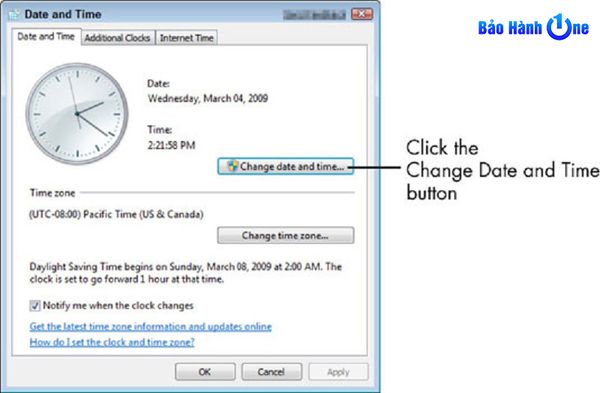
Chỉnh lại thời gian chính xác trên máy tính bằng cách thủ công
Mách bạn địa điểm sửa chữa máy tính chạy sai giờ uy tín, chất lượng
Nếu máy tính của bạn đang gặp tình trạng chạy sai giờ thì bạn cần tìm cơ sở sửa chữa uy tín, chất lượng để tránh việc máy tính xảy ra lỗi này lại hoặc hư hại nặng hơn.
Bảo Hành One cơ sở bảo hành và sửa chữa cho tất cả các hãng máy tính lớn được rất nhiều khách hàng yêu thích và lựa chọn sử dụng dịch vụ. Bảo Hành One luôn đảm bảo thay thế linh kiện hàng chính hãng, có giấy tờ nguồn gốc rõ ràng, khách hàng có thể xem trực tiếp quá trình nhân viên sửa chữa, luôn luôn có chính sách bảo hành rõ ràng, nhân viên tận tâm, luôn cung cấp hóa hơn sau mỗi dịch vụ cho khách hàng.
Trên đây là bài viết tìm hiểu nguyên nhân khiến cho đồng hồ máy tính của bạn bị sai giờ và cách khắc phục tình trạng này đơn giản và nhanh nhất. Bảo Hành One tin rằng qua bài viết đơn giản này, bạn sẽ hiểu được cơ chế hoạt động và tự mình khắc phục các vấn đề liên quan đến đồng hồ máy tính để có trải nghiệm tốt hơn.Hoặc nếu bạn không am hiểu lĩnh vực này thì nên đưa đến Bảo Hành One, chúng tôi cam kết mang đến cho bạn chất lượng sản phẩm và dịch vụ tốt nhất.









